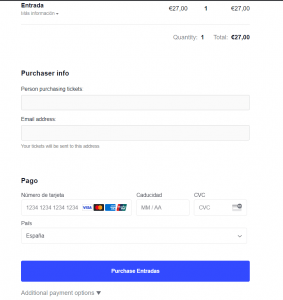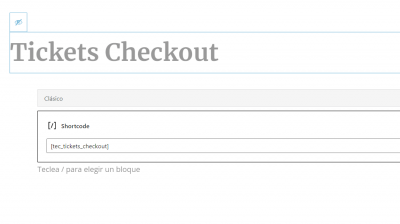Buenos días,
He añadido el plugin de event tickets y a la hora de hacer el pago los clientes aparece en inglés algunas frases. He utilizado el plugin de loco para las traducciones pero no encuentra esas palabras y le he dado muchas vueltas. ¿Alguna sugerencia?
Muchas gracias!
Contenido solo visible a usuarios registrados
Hola Jonathan.
Por favor puedes adjuntar una captura de los textos que quieres modificar '
En la web no veo ninguna sección donde poder probar y revisar lo que nos indicas.
Un saludo
Hola @pepesoler,
Gracias por tu respuesta. Aquí tienes el pantallazo que ve el cliente. Y también te añado el pantallazo de la página que tiene un shortcode donde entiendo que está sin traducir. Pero no lo encuentro.
Y otra opción, sería poner la página de compra con la que uso con woocomerce, pero tampoco funcionaba.
Gracias!
Hola Jonathan
Necesitamos que nos indiques para que dominio es la consulta y la URL para que podamos revisarlo.
En el dominio que indicas impulsoterritorial no veo que tengas instalado el plugin.
Ten en cuenta que solo podemos dar soporte a instalaciones que estén en Webempresa.
puedes revisar este enlace del soporte del plugin donde tratan el tema:
-> https://theeventscalendar.com/support/forums/topic/how-to-translate-ticket-page/
Un saludo
@pepesoler si perdona. La web en cuestión es https://proximoamadrid.com/evento/cata-de-vinos-y-quesos-de-madrid/
Gracias!
Hola Jonathan.
Ok tienes que buscarlo entre los archivos del plugin ya que al parecer no es una cadena de texto y está añadido directamente en los archivos del plugin.
Tienes que buscar lo siguiente:
<h3 class="tribe-common-h2 tribe-tickets__commerce-checkout-header-title">
Una opción interesante que no suele fallar es utilizar TextPad para buscar las cadenas que quieres modificar.
- Desde tu wePanel descarga la carpeta del plugin
- En tu PC lo descomprimes.
- Abres TextPad, Buscar, Buscar en archivo (Control+F5)
- En la ventana "Buscar en Archivos":
Buscar: ( palabra que quieras modificar )
En archivos: *.*
En carpeta: la carpeta que hayas descomprimido del componente.
Marcar la opción (abajo) "Buscar en subcarpetas".
Clic en botón "Examinar" y esperar resultados.
Otra opción en lugar de TextPad es NotePad++
- Notepad++: notepad-plus-plus.org/download/v6.2.2.html
- Textpad: www.textpad.com/download/index.html
Si aún ni con Textpad no localizas la cadena para traducirla dínoslo y veremos que podemos hacer para resolverlo.
Saludos
Muchas gracias @pepesoler. Si que lo he localizado, mil gracias.
La duda es, como accedo hasta ese archivo desde loco?
Gracias!
Hola Jonathan,
En este caso no lo puedes hacer desde locotranslate para modificarlo puedes seguir el procedimiento que comento Pepe anteriormente-,
Una opción interesante que no suele fallar es utilizar TextPad para buscar las cadenas que quieres modificar.
- Desde tu wePanel descarga la carpeta del plugin
- En tu PC lo descomprimes.
- Abres TextPad, Buscar, Buscar en archivo (Control+F5)
- En la ventana "Buscar en Archivos":Buscar: ( palabra que quieras modificar )
En archivos: *.*
En carpeta: la carpeta que hayas descomprimido del componente.
Marcar la opción (abajo) "Buscar en subcarpetas".
Clic en botón "Examinar" y esperar resultados.Otra opción en lugar de TextPad es NotePad++
- Notepad++: notepad-plus-plus.org/download/v6.2.2.html
- Textpad: www.textpad.com/download/index.html
Verífica desde estas opciones y nos comentas como va todo
Un Saludo
Hola @karen
Gracias, sisi hice los pasos que me comentó y todo bien salvo
Esto que me comentó tampoco lo encuentro, no sé si tiene algo que ver.
<h3 class="tribe-common-h2 tribe-tickets__commerce-checkout-header-title">
Gracias
Hola Jonathan,
Verifica si logras conseguirlo con estas etiquetas
<header class="tribe-tickets__commerce-checkout-header">
Un Saludo
@karen muchas gracias. Tengo nivel bajo y en el textpad no lo encuentro. ¿Me podrías poner los pasos para conseguirlo por favor? Como indicó antes Pepe.
Gracias!
Hola Jonathan,
Simplemente, sigues los mismos pasos que te comento Pepe, pero en lugar de buscar el que tenías antes haces la búsqueda ahora de esto:
<header class="tribe-tickets__commerce-checkout-header">
Nos comentas si sigues teniendo problema para indicarte mejor con un video pero inténtalo primero y si no, pues nos comentas.
Un saludo 🖐️ 🤓
Hola Jonathan.
.- Accede a public_html -> proximoamadrid.com -> wp-content -> plugins -> event-tickets -> src -> views -> v2 -> commerce -> checkout -> header y edita el archivo title.php
.- Busca la siguiente línea:
__( 'Purchase %1$s', 'event-tickets' ),
La modificar por lo siguiente:
__( 'Pagar %1$s', 'event-tickets' ),
Puedes sustituir Pagar por el texto que quieres mostrar
Un Saludo